Splajny 2D i 3D są krzywymi o promieniu zmiennym liniowo. W programie Inventor są obsługiwane dwa typy splajnów: interpolacyjny i z wierzchołkami sterującymi. Splajny interpolacji można tworzyć w środowisku szkiców 2D i 3D i na powierzchni.

Nowości: 2019
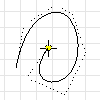
Splajny z wierzchołkami sterującymi są definiowane przez ramkę sterującą. Podczas tworzenia splajnu ramka sterująca jest wyświetlana jako linie konstrukcyjne. Wierzchołki sterujące umieszczone na ramce, wyświetlane jako koła, decydują o kształcie krzywych typu splajn. Splajn jest styczny do ramki sterującej w punkcie początkowym i końcowym.
Punkty splajnu można związać częściowo lub całkowicie. Wiązania można rozważyć w istniejącej geometrii w trakcie rysowania krzywej lub dodać wraz z wymiarami później.
Tworzenie splajnów interpolacyjnych
- W aktywnym szkicu kliknij kartę Szkic
 panel Utwórz > Splajn interpolacyjny
panel Utwórz > Splajn interpolacyjny
 (2D) lub kartę Szkic 3D
(2D) lub kartę Szkic 3D  panel Rysuj
panel Rysuj  Splajn interpolacyjny
Splajn interpolacyjny
 (szkic 3D).
(szkic 3D).
- Kliknij w oknie graficznym, aby ustawić pierwszy punkt lub wybierz istniejący punkt.
- Kontynuuj klikanie, aby utworzyć punkty dopasowania. Aby zamknąć pętlę, kliknij prawym przyciskiem myszy punkt początkowy i wybierz opcję Zamknij pętlę.
Tworzenie splajnów z wierzchołkami sterującymi
- W aktywnym szkicu kliknijkartę Szkic
 panel Tworzenie
panel Tworzenie  Splajn z wierzchołkiem sterującym
Splajn z wierzchołkiem sterującym
 (2D) lub kartę Szkic 3D panel Rysuj
(2D) lub kartę Szkic 3D panel Rysuj  Splajn z wierzchołkiem sterującym
Splajn z wierzchołkiem sterującym
 (szkic 3D).
(szkic 3D).
- Kliknij w oknie graficznym, aby ustawić pierwszy punkt lub wybierz istniejący.
- Kontynuuj klikanie, aby utworzyć wierzchołki.
- Po zakończeniu kliknij przycisk OK, aby ukończyć splajn i wyjść z polecenia, lub kliknij przycisk Zastosuj, aby ukończyć splajn i kontynuować tworzenie.
Zmiana typu splajnu
- Kliknij prawym przyciskiem myszy splajn interpolacyjny i wybierz polecenie Konwertuj na splajn CV.
- Kliknij prawym przyciskiem myszy splajn z wierzchołkami sterującymi i wybierz polecenie Konwertuj na interpolację.
Uwaga: Po przekształceniu splajnu w jedną stronę i z powrotem, nie będzie on miał tych samych punktów dopasowania ani ramki sterującej, co oryginalny splajn. Początkowe przekształcenie tworzy najlepiej dopasowany splajn i dodaje więcej punktów lub wierzchołków.
Blokowanie długości splajnów
Po dodaniu wymiaru ogólnego do splajnu interpolacyjnego dodawany jest wymiar długości, co zapobiega zmianie całkowitej długości splajnu. Gdy komponenty są przesuwane lub posuwane, kształt splajnu wciąż się dostosowuje, jednak jego łączna długość pozostaje niezmienna.
- Na wstążce kliknij
 kartę Szkic 3D
kartę Szkic 3D  panel Wiązania
panel Wiązania  Wymiar ogólny
Wymiar ogólny
 .
.
- Wybierz geometrię splajnu interpolacyjnego do zwymiarowania.
Edytowanie splajnów interpolacyjnych
- Wykonaj jedną z poniższych czynności:
- Przeciągnij punkt, aby zmienić jego położenie. Przeciągnij punkt końcowy, aby zmienić rozmiar kształtu.
- Przeciągnij splajn, aby go przesunąć lub zmienić jego położenie.
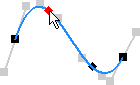
- Aby edytować kształt krzywej, kliknij prawym przyciskiem myszy uchwyt stycznej, a następnie wybierz opcję Uaktywnij uchwyt. Następnie przeciągnij uchwyt stycznej, aby dostosować kształt splajnu.
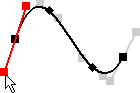
- Aby usunąć splajn, wybierz go i naciśnij klawisz Delete.
- Aby dodać punkt, kliknij splajn prawym przyciskiem myszy, a następnie wybierz polecenie Wstaw punkt. Następnie kliknij krzywą, aby dodać co najmniej jeden punkt. Po zakończeniu naciśnij klawisz Esc.
- Aby zamknąć krzywą, kliknij punkt początkowy prawym przyciskiem myszy i wybierz opcję Zamknij krzywą.
- Aby usunąć punkt, zaznacz go i naciśnij klawisz Delete.
Wskazówka: Aby usunąć splajn, zachowując punkty dopasowania, przekształć je w punkty środkowe, a następnie wybierz splajn i naciśnij klawisz Delete.
- Aby podzielić splajn, kliknij punkt prawym przyciskiem myszy i wybierz polecenie Podziel splajn.
- Aby cofnąć edycję, kliknij splajn prawym przyciskiem myszy, a następnie wybierz polecenie Resetuj uchwyt lub Resetuj wszystkie uchwyty.
- Aby zmienić metodę dopasowania, kliknij splajn prawym przyciskiem myszy i wybierz jedną z poniższych opcji:
- Standard. Tworzy krzywe z gładką ciągłością między punktami.
- Minimalna energia. Tworzy gładkie krzywe, bardziej atrakcyjne wizualnie i o lepszym rozkładzie krzywizny. Ponieważ splajny utworzone przy użyciu metody dopasowania Minimalna energia zawierają więcej danych, obliczanie powierzchni wygenerowanych za ich pomocą wymaga więcej czasu, a pliki je zawierające są większe.
- AutoCAD. Używa metody dopasowania splajnu programu AutoCAD. Splajny interpolacyjne, w przypadku których zastosowano metodę dopasowania AutoCAD, nie mają uchwytów i nie są odpowiednie do tworzenia powierzchni klasy A.
- Aby dostosować rozciągnięcie splajnu, kliknij splajn prawym przyciskiem myszy, a następnie wybierz polecenie Rozciągnięcie splajnu. Przeciągnij suwak w kierunku wartości 100, aby zwiększyć napiąć krzywą lub w kierunku wartości 0, aby zmniejszyć napięcie (co pozwoli uzyskać bardziej otwartą krzywą). Po zakończeniu kliknij przycisk
 . Zmiana rozciągnięcia splajnu powoduje automatyczne przekształcenie metody dopasowania splajnu na Minimalna energia.
. Zmiana rozciągnięcia splajnu powoduje automatyczne przekształcenie metody dopasowania splajnu na Minimalna energia.
Edytowanie splajnów z wierzchołkami sterującymi
- Wykonaj jedną z poniższych czynności:
- Przeciągnij wierzchołek sterujący, aby zmienić jego położenie. Przeciągnij punkt końcowy, aby zmienić rozmiar kształtu.
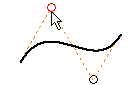
- Przeciągnij ramkę kontrolną, aby zmienić kształt splajnu.
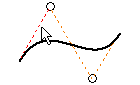
- Przeciągnij splajn, aby go przesunąć.
- Aby usunąć splajn, wybierz go i naciśnij klawisz Delete.
- Aby dodać wierzchołek do ramki sterującej, kliknij prawym przyciskiem myszy splajn, a następnie wybierz polecenie Wstaw wierzchołek. Następnie kliknij ramkę, aby dodać co najmniej jeden wierzchołek. Po zakończeniu naciśnij klawisz Esc.
- Aby usunąć wierzchołek, wybierz go i naciśnij klawisz Delete.
Uwaga: Punkty sterujące można usunąć tylko, jeśli splajn ma ich co najmniej cztery, łącznie z punktem początkowym i końcowym.
- Aby włączyć lub wyłączyć widoczność ramki sterującej, kliknij ją prawym przyciskiem myszy i wybierz polecenie Widoczność wieloboku.
- Przeciągnij wierzchołek sterujący, aby zmienić jego położenie. Przeciągnij punkt końcowy, aby zmienić rozmiar kształtu.
Wizualizowanie krzywizny splajnu
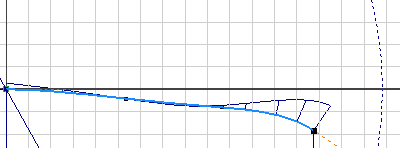
Grzebień prezentuje krzywiznę z szeregiem połączonych wektorów, które rozchodzą się promieniowo na zewnątrz krzywej. Dłuższe wektory wskazują obszary wysokiej krzywizny, a krótsze niskiej. Długość każdego wektora jest równa krzywiźnie splajnu w tym punkcie i dopasowana do skali widoku. Postęp końcówek wektorów wskazuje ciągłość i gładkość krzywizny splajnu.
- Aby wyświetlić krzywiznę splajnu, kliknij splajn prawym klawiszem myszy i wybierz polecenie Wyświetl krzywiznę.
- Aby dostosować wyświetlanie grzebienia, kliknij splajn prawym przyciskiem myszy i wybierz opcję Ustaw wyświetlanie krzywizny.
- Gęstość grzebienia
 . Określa odstęp pomiędzy grzbietami.
. Określa odstęp pomiędzy grzbietami.
- Skala grzebienia
 . Określa skalę (długość) grzbietów.
. Określa skalę (długość) grzbietów.
- Gęstość grzebienia